
Windows10にアップグレードしたらIDT High Definition Audio CODECで音が出ないときにやるべき1つのこと
この記事では当方が実際にご相談いただいた内容をまとめております。
Windows7からWindows10にアップグレードすると音が出なくなった。
サウンドドライバーはIDT High Definition Audio CODECのドライバーを使用していて音が出ない方向けの記事です。
Windows10にアップグレードしたらIDT High Definition Audio CODECで音が出ないときの対処法
こんな症状で困っていませんか?
Windows7のときには音が出ていたのにWindows10にアップグレードした途端に音が出なくなった。
どうすれば音が出るようになるかがわからない。
IDT High Definition Audio CODECで音が出なくなるまでの経緯
実際にご相談いただいた方からお話を伺うとWindows7のデスクトップパソコンをWindows10にアップグレードしたところ音が出なくなってしまった。HPのサポート期間が終了していたので仕方なく新しくMacのノートパソコンを購入して使用していた。けれども、仕事でWindowsのパソコンが必要になったため何とか音が出るようにしたいとご依頼いただいた。
Windows10にアップグレードしたらIDT High Definition Audio CODECで音が出なくなった原因
IDT High Definition Audio CODECで音が出なくなった原因としては以下の1つが考えられる。
Windows 10に対応しているドライバーがない
解決策としてはサウンドデバイスのドライバーを置き換えます。
Windows10にアップグレード後IDT High Definition Audio CODECで音が出るようにする方法
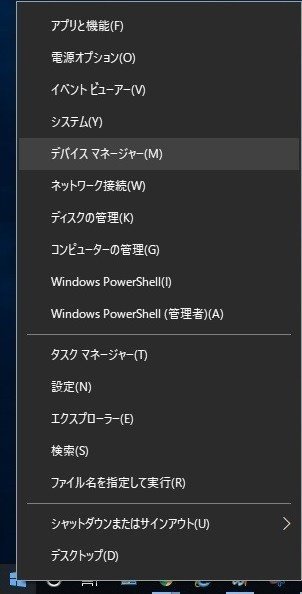
スタートボタンを右クリック
デバイスマネージャをクリック
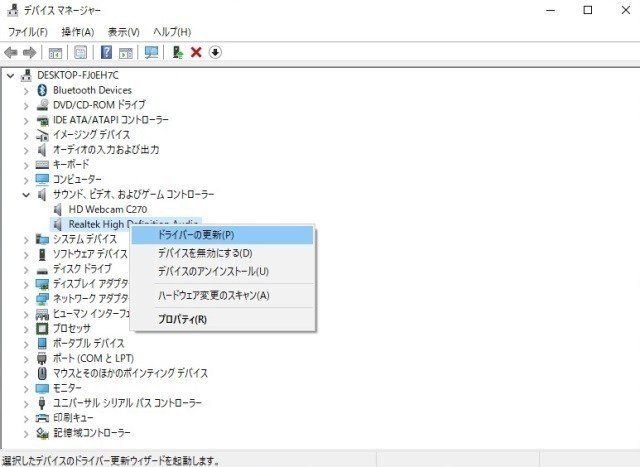
サウンド、ビデオ、およびゲームコントローラーの三角をクリック
「IDT High Definition Audio CODEC」をクリック
「IDT High Definition Audio CODEC」を右クリック
「ドライバーの更新」をクリック
※実際に設定した画面をスクリーンショットで撮れなかったため当方のパソコンでスクリーンショットを撮っています。
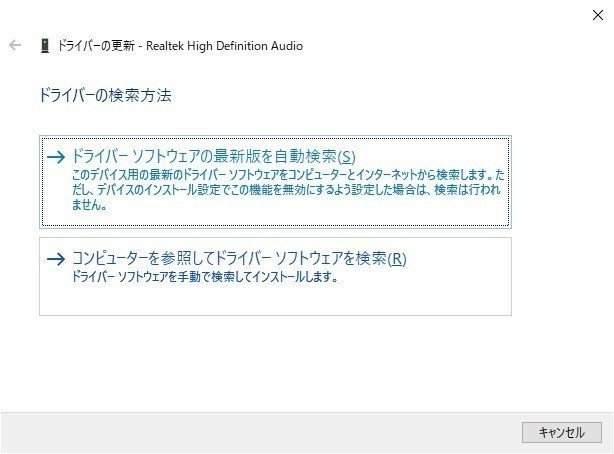
「コンピュータを参照してドライバーソフトウェアを検索」をクリック
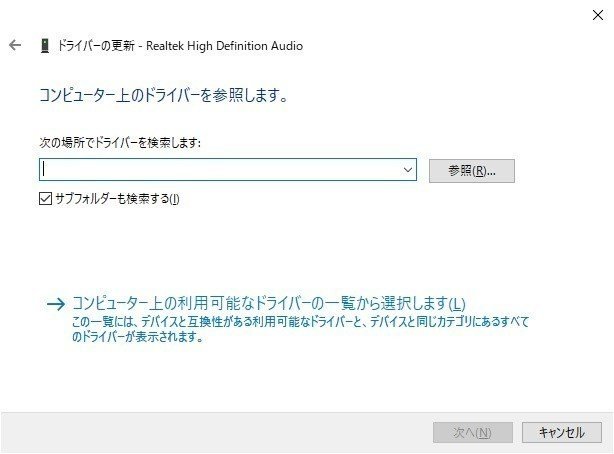
「コンピュータ上の利用可能なドライバーの一覧から選択します」をクリック
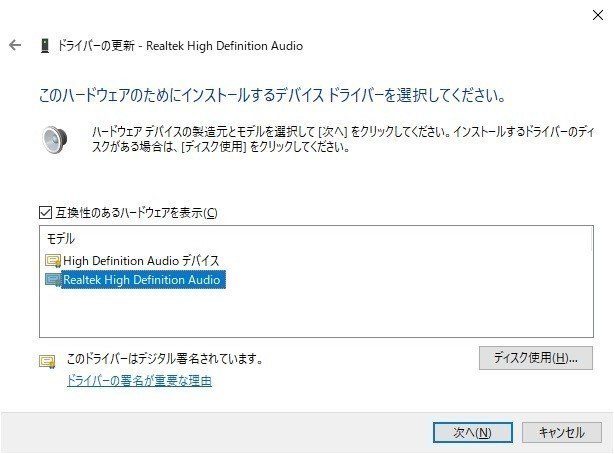
「High Definition Audio Device 」、「IDT High Definition Audio CODEC」以外のドライバーをクリック
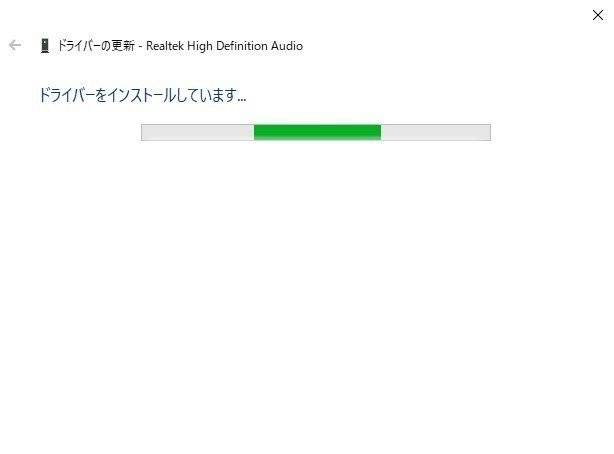
インストール中の画面が表示されます。
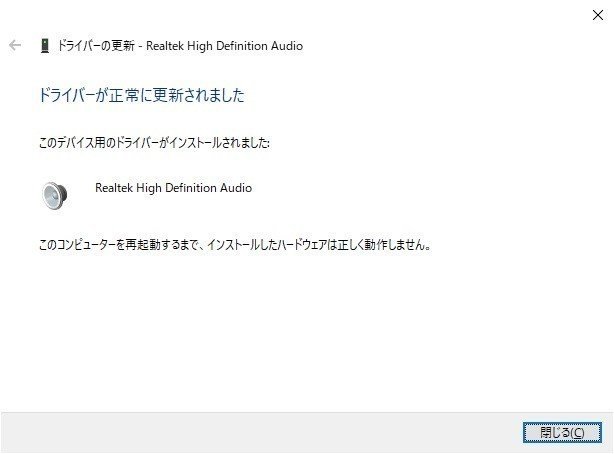
「閉じる」をクリック

「はい」をクリック
インストール完了と表示されるまで待つ
インストール完了すれば音が出るようになります。
結論(まとめ)
Windows10にアップグレードしたらIDT High Definition Audio CODECで音が出ないときの対処法をまとめました。
IDT High Definition Audio CODECで音が出なくなった経緯
Windows10にアップグレードしたらIDT High Definition Audio CODECで音が出なくなった原因
Windows10にアップグレード後IDT High Definition Audio CODECで音が出るようにする方法
「森山式次世代メディア活用法 メール講座」というメルマガを発行しています。これからのWEB集客術を学んでみませんか?
よろしければサポートお願いいたします! いただいたサポートはITプロデューサーとしての活動費に使わせていただきます!
